如何创建 Python 虚拟环境


安装 Python
在安装 Python 虚拟环境前,我们先得有一个 Python 系统。现在的系统基本都会自带 Python。即使你使用的是 Windows,当你在命令行输入 Python 时:
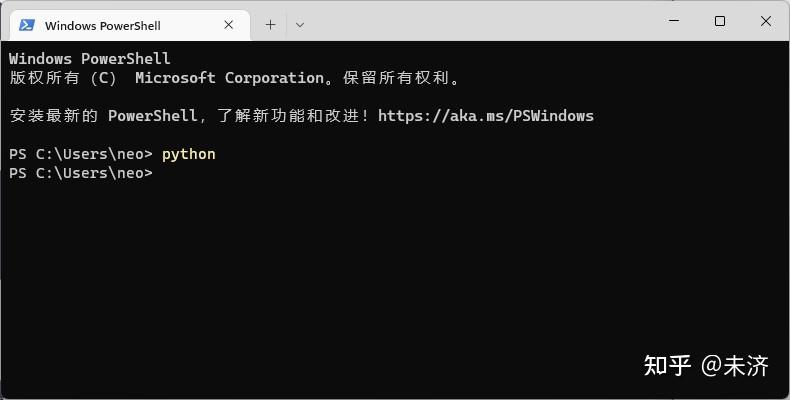
如果你之前没有安装过 Python,它会自动跳出 Windows Store 的安装界面:
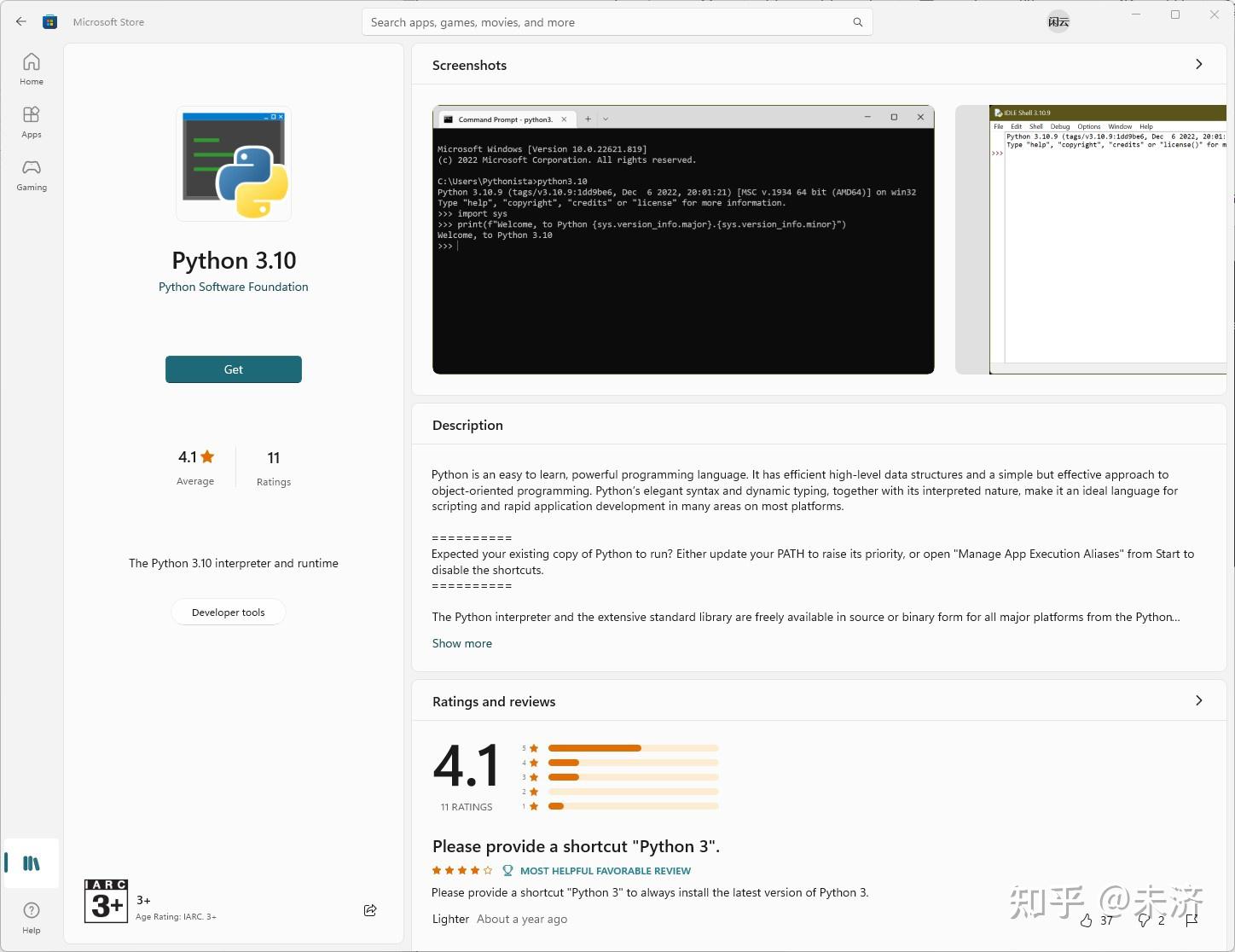
当然 Windows 下还有其它安装方式,如 Anaconda 。不过这不是这篇文章的重点,本节我们来带大家来看看如何在 Linux 下安装 Python 系统。
我个人是使用的 Ubuntu 22.04 LTS ,本教程也将在这个系统上进行演示,其它系统大同小异。
Ubuntu 是自带 Python 的,Ubuntu 22.04 LTS 默认使用的版本为 3.10,今年 10 月份的时候 Python 3.11 发布,所以我们可以将 Python 从 3.10 升级到 3.11。升级 Python 其实很简单,直接安装 Python 3.11 就行了,这样你的系统里会同时存在 Python 3.10 和 3.11 两个版本。
$ python3 --version
Python 3.10.6
$ sudo apt install python3.11
$ python3 --version
Python 3.10.6你会发现虽然安装了 Python 3.11,但系统默认的 Python3 还是 Python 3.10.6 的版本。要使用 Python 3.11,我们得指出具体的版本号:
$ python3.11 --version
Python 3.11.0rc1
$ which python3.11
/usr/bin/python3.11目前 Ubuntu 22.04 LTS 中的 Python 3.11 还处于 RC 版本,所以不建议立即使用,我们还将使用 Python 3.10。
安装 Python 虚拟环境模块
根据所使用的 Python 版本号不同我们需要安装对应版本的 venv(虚拟环境)模块,比如我们使用 Python 3.10,那么就需要安装 Python 3.10 的 venv 模块:
$ sudo apt install python3.10-venvPython 3.11 也又对应的 venv 模块:
$ sudo apt install python3.11-venv这样创建虚拟环境的模块就安装好了。
Python 下还有其它可用来创建虚拟环境的模块,比如 virtualenv,但现在我还是倾向于使用 venv 模块,其它的就不赘述了。
创建 Python 虚拟环境
我习惯于将虚拟环境安装在项目目录下,所以在创建虚拟环境前先进入到项目目录下:
$ cd /directory/to/project/然后就可以创建虚拟环境了
$ python3 -m venv ./venv这个命令的意思是:使用模块 venv 在当前目录的 venv 文件夹下创建 Python 虚拟环境。
$ ls
venv这个时候在我们的项目文件下就创建了一个虚拟环境 venv。但要使用这个虚拟环境我们还需要激活它:
$ source venv/bin/activate激活后你会发现在命令行提示符前出现了(venv)的提示,这就表示你的 Python 虚拟环境已经被激活了。
(venv) $ which python
/directory/to/project/venv/bin/python
(venv) $ python --version
python 3.10.6日后你用 pip 安装的模块也会安装在这个虚拟环境中。
(venv) $ pip install flake8
(venv) $ which flake8
/directory/to/project/venv/bin/flake8最后如果你要退出虚拟环境,一个命令就可以了:
(venv) $ deactivate
$一些小技巧
使用 alias 简化 Python 虚拟环境的激活
# .bashrc
alias venvon='source ./venv/bin/activate'这样我们进入项目目录后就可以使用 venvon 来激活虚拟环境了:
$ cd /directory/to/project/